A Steam Disk írási hiba egyszerű javítása Windows 10 rendszeren
Steam Disk Write Disk Error hibát észlel Windows 10 rendszeren a játék frissítése vagy letöltése közben? Íme néhány gyorsjavítás, amellyel megszabadulhat a hibaüzenettől.
Az Apple megváltoztatta az iPad kezdőképernyőjét az iPad 15 elindításával. Ezzel a kiadással az alkalmazásikonok kisebbek lettek, hogy illeszkedjenek a kezdőképernyőhöz. Előfordulhat azonban, hogy néhány felhasználónak problémát okoz ezeknek a kisebb ikonoknak a megérintésével vagy látásával. A jó hír az, hogy az ikonokat néhány egyszerű lépésben nagyobbra vagy kicsinyítheti.

Olvasson tovább, ha többet szeretne megtudni az alkalmazásikon méretének módosításáról iPaden.
Ikonok készítése kisebb vagy nagyobb
Ha az iPad ikonjai túl kicsik, megnövelheti őket, és fordítva. A következő lépések segítenek elérni ezt iPad 15 és újabb verziókon:

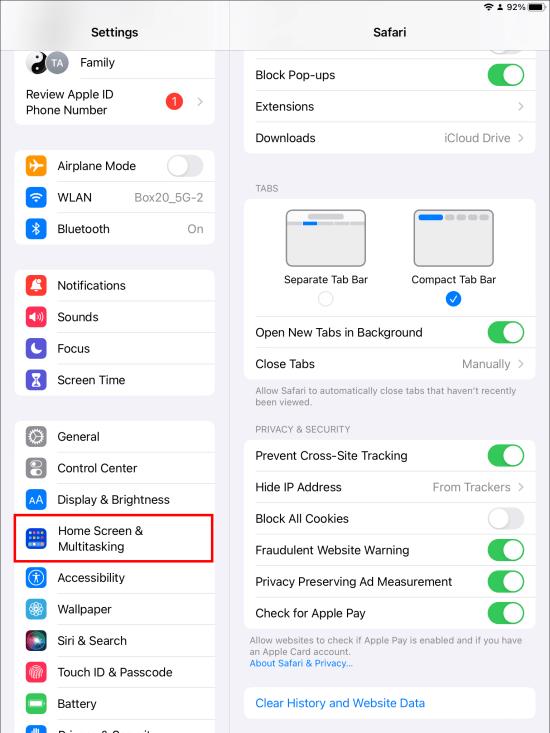
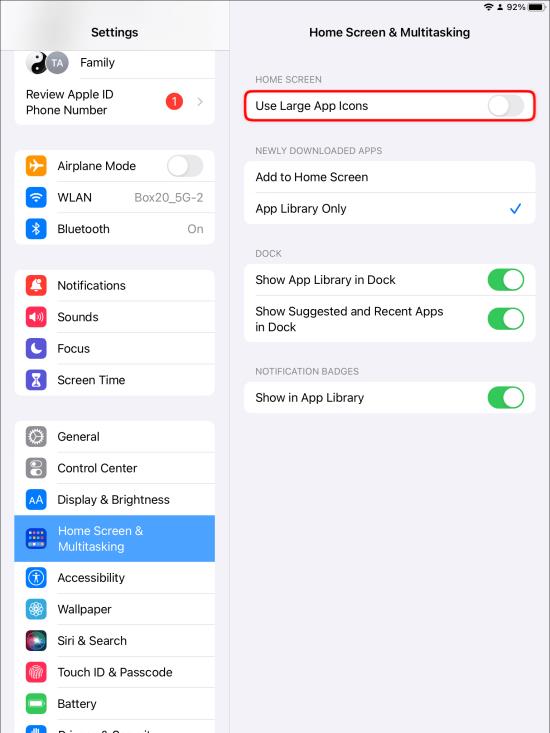
Ezt a beállítást tetszés szerint módosíthatja. Ha a változtatások nem tükröződnek, indítsa újra iPadjét, és ellenőrizze újra.
Alkalmazásikonok módosítása az iPadOS 14 és korábbi verzióiban
Ha iPadOS 14-et vagy korábbi verziót használ, a kezdőképernyőn kétféle alkalmazásikonméret látható. Az ikonokat „Több” vagy „Nagyobb” is megteheti. Ha a „Tovább” van kiválasztva, az alkalmazásikonok kisebbek, így több alkalmazás fér el a kezdőképernyőn. A „Nagyobb” opcióval az ikon mérete megnő, ami azt jelenti, hogy kevesebb alkalmazás van a kezdőképernyőn, de jobban láthatóak.

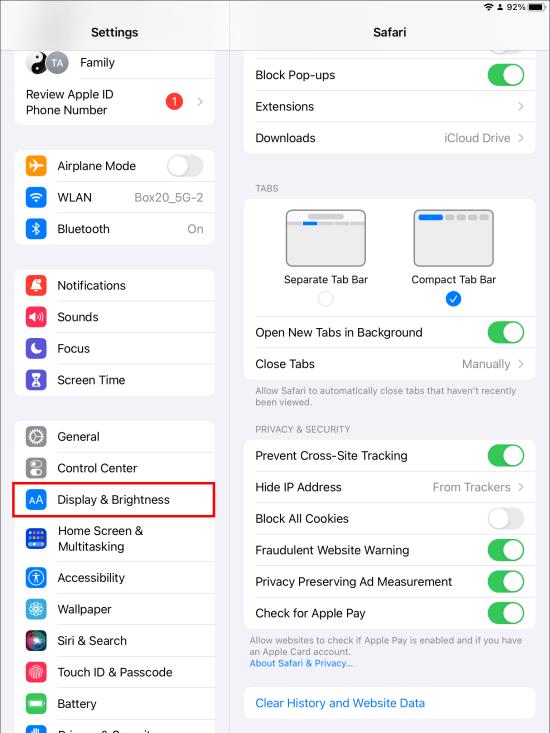
A „Tovább” beállítás az alapértelmezett ezekben az iPadOS-verziókban, hacsak nem módosítja őket manuálisan. Ennek a beállításnak a használata nem módosítja a kezdőképernyő oldalaival való interakciót, mivel csak az ikonok méretét módosítja.
Ha a „Továbbiak” lehetőséget választja, a bal oldali widget terület a kezdőképernyő részévé válik. Ha a „Nagyobb” opció be van kapcsolva, a „Mai nézet” áttetsző fedvényként jelenik meg, amely jobban hasonlít az értesítési és vezérlőközpontokhoz.
A Display Zoom használata
Egy másik lehetséges lehetőség a méret beállítása a képernyő felnagyításával, ami néha befolyásolja az alkalmazás ikonméretét. Háromujjas mozdulatokkal duplán koppintva és csúsztatva nagyobbá teheti az ikonokat és a kezdőképernyő minden egyéb elemét. Ezekkel a gesztusokkal nagyíthatja és kicsinyítheti a képernyőt.
Alternatív megoldásként használhatja a következő lépéseket a nagyításhoz:


A kezdőképernyő ikonjainak láthatóbbá tétele
A kezdőképernyő és az ikonok láthatóbbá és könnyebben azonosíthatóbbá tételére más lehetőségek is rendelkezésre állnak, a méretük megváltoztatásán kívül, például a következők:
Módosítsa az ikon szövegét
Az ikon méretének módosítása nincs hatással az ikonok alatti szövegre. Ha ez kényelmetlenül érzi magát, és módosítani szeretné az ikonok alatti szöveg méretét, próbálkozzon az alábbi lépésekkel.



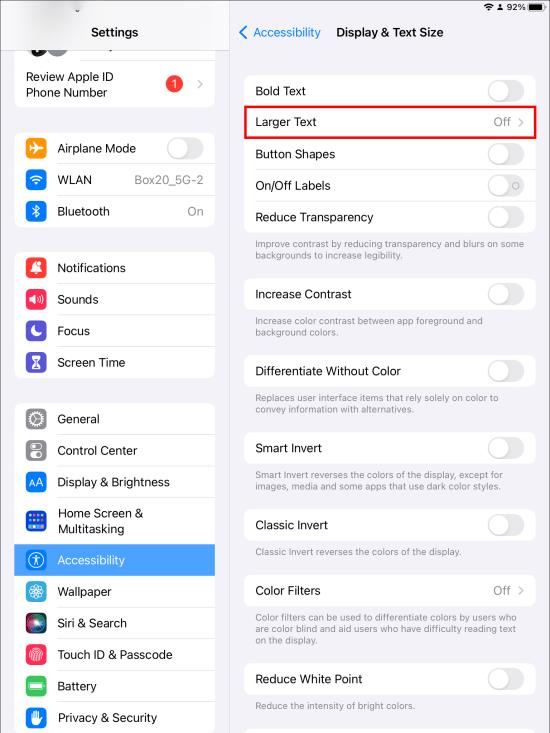
Az ikon szövegének megváltoztatása azonnali eredményt mutat. Ennek az opciónak a használata azonban hatással van a szöveg méretére minden iPaden. A csúszka használata közben a képernyő bal oldalán átméretező szöveg jelenik meg a dolgok megjelenésének előnézeteként. Az új szöveg hatékonyságát olyan alkalmazásban is ellenőrizheti, amely intenzív szöveget tartalmaz, például a Jegyzetek alkalmazásban.
Félkövér a szöveg
A szöveg méretének módosítása mellett félkövérre is teheti. Ennek eléréséhez kövesse az alábbi lépéseket:

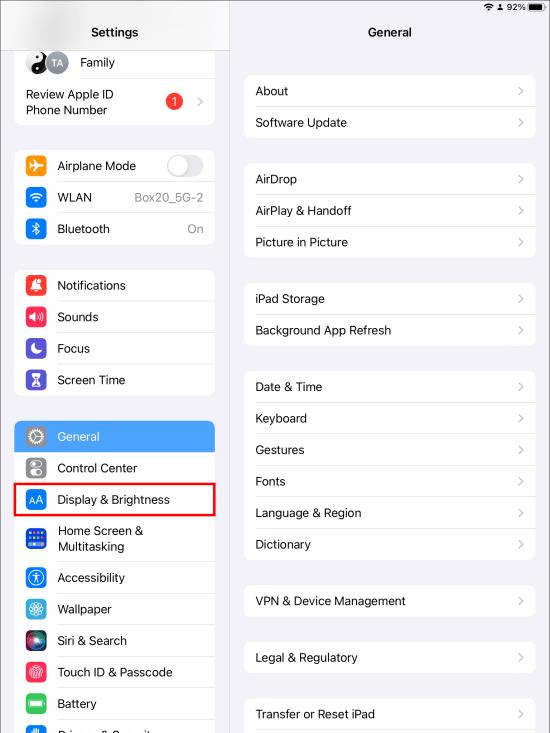
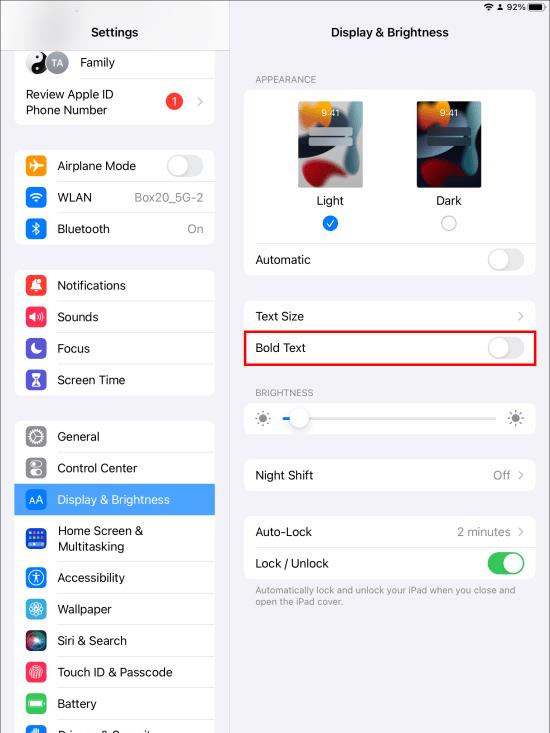
Ezekkel a lépésekkel elérheti ugyanazokat a beállításokat a szöveg félkövér szedéséhez.




Módosítsa a kontrasztot és az átlátszóságot
A kezdőképernyőt még jobban módosíthatja, hogy bizonyos háttereken csökkentse az elmosódást és az átlátszóságot. Ez az „Átlátszóság csökkentése” beállítással érhető el.



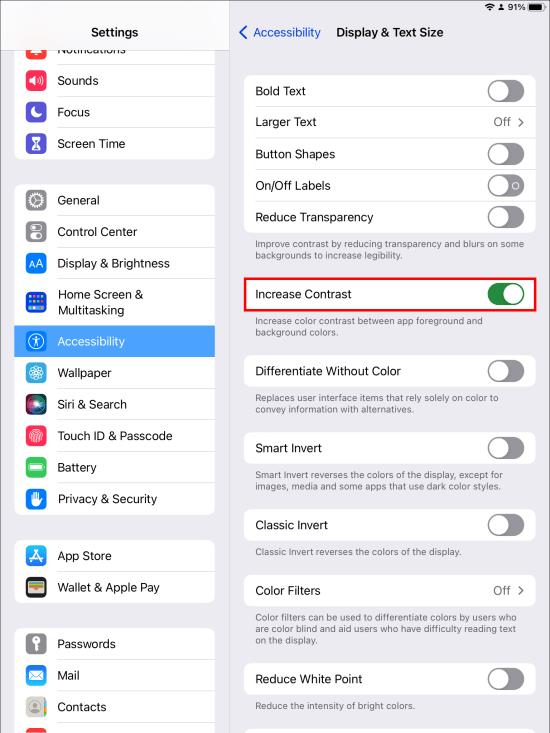
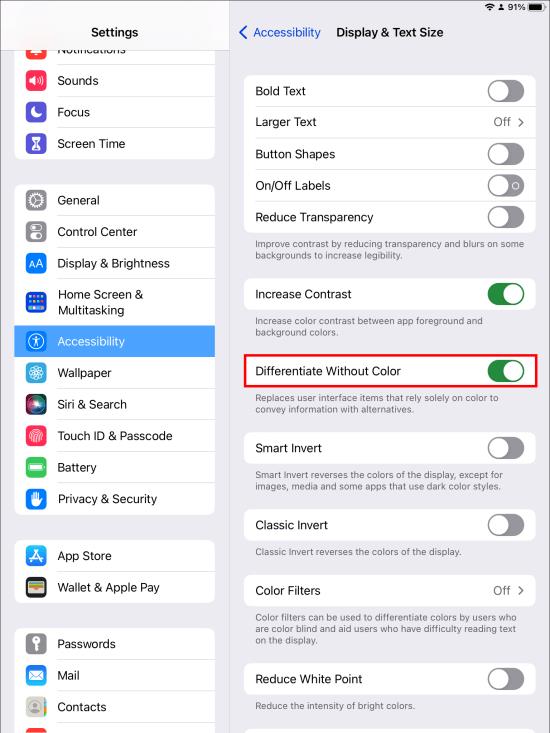
Sötét és világos mód
A kezdőképernyőt még jobban módosíthatja, hogy az ikonok láthatóbbá és használhatóbbá váljanak. A kívánt fénybeállítástól függően választhat a sötét vagy a világos mód között. Lehetőség van a megjelenítési módok beállítására is, hogy a környezetnek megfelelően változzanak.


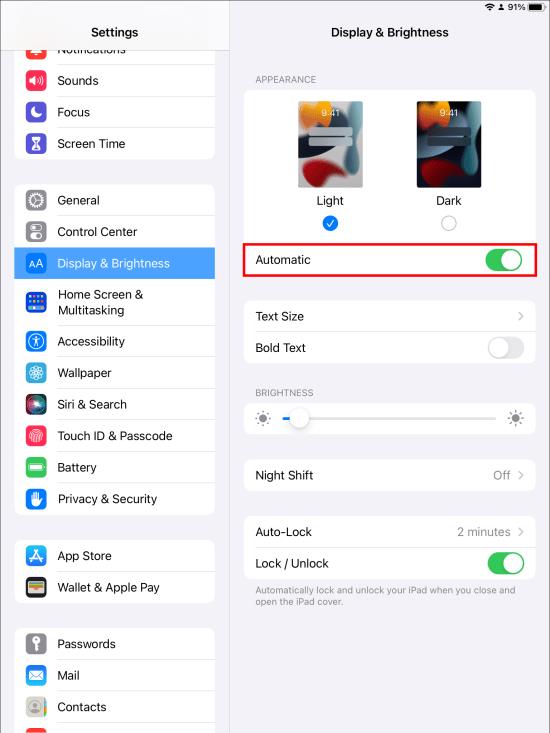
Az opciók az alábbi módon szabhatók tovább:
Változtassa meg az ikonméretet a zökkenőmentes felhasználói élmény érdekében
Az iPad kezdőképernyője nagymértékben befolyásolhatja a felhasználói élményt. Az Apple lehetővé tette a kezdőképernyő további testreszabását, hogy a felhasználók igényeiknek megfelelően testreszabhassák az eszközt.
Az egyik megváltoztatható dolog az ikon mérete. Ez a funkció nagy segítség a kézügyességi vagy látási problémákkal küzdők számára. A preferenciáktól függően az alkalmazás szövege kicsinyíthető, nagyobb vagy félkövér.
Próbáltad már megváltoztatni az ikonméretet az iPaden? Milyen volt a tapasztalat? Tudassa velünk az alábbi megjegyzések részben.
Steam Disk Write Disk Error hibát észlel Windows 10 rendszeren a játék frissítése vagy letöltése közben? Íme néhány gyorsjavítás, amellyel megszabadulhat a hibaüzenettől.
Fedezze fel, hogyan távolíthat el alkalmazásokat a Windows 10 rendszerből a Windows Store segítségével. Gyors és egyszerű módszerek a nem kívánt programok eltávolítására.
Fedezze fel, hogyan tekintheti meg vagy törölheti a Microsoft Edge böngészési előzményeit Windows 10 alatt. Hasznos tippek és lépésről-lépésre útmutató!
A Google zökkenőmentessé tette a csoportos megbeszélések lebonyolítását. Tudd meg a Google Meet korlátait és lehetőségeit!
Soha nincs rossz idő a Gmail jelszavának megváltoztatására. Biztonsági okokból mindig jó rutinszerűen megváltoztatni jelszavát. Ráadásul soha
Az online adatvédelem és biztonság megőrzésének egyik alapvető része a böngészési előzmények törlése. Fedezze fel a módszereket böngészőnként.
Ismerje meg, hogyan lehet némítani a Zoom-on, mikor és miért érdemes ezt megtenni, hogy elkerülje a zavaró háttérzajokat.
Használja ki a Command Prompt teljes potenciálját ezzel a több mint 280 (CMD) Windows-parancsot tartalmazó átfogó listával.
Alkalmazhatja a Google Táblázatok feltételes formázását egy másik cella alapján, a Feltételes formázási segédprogrammal, a jelen cikkben ismertetettek szerint.
Kíváncsi vagy, hogyan használhatod a Rendszer-visszaállítás funkciót a Windows 11 rendszeren? Tudd meg, hogyan segíthet ez a hasznos eszköz a problémák megoldásában és a számítógép teljesítményének helyreállításában.







![Feltételes formázás egy másik cella alapján [Google Táblázatok] Feltételes formázás egy másik cella alapján [Google Táblázatok]](https://blog.webtech360.com/resources3/images10/image-235-1009001311315.jpg)
